iPhone의 Safari에서 개인 브라우징 탭을 만들 수없는 이유는 무엇입니까?
비공개 브라우징은 특정 사이트의 계정에 이미 로그인 한 경우와 같이 장치의 기존 쿠키의 영향을받지 않고 웹 사이트를 방문하려는 경우 실제로 유용합니다. 또한 기록을 저장하지 않으면 다른 사람이 iPhone을 사용하고 방문한 사이트를 알지 못하게하는 경우에 유용합니다.
그러나 최근에 장치의 설정을 일부 변경 한 경우 개인 탐색 세션을 시작하는 옵션을 더 이상 사용할 수 없음을 알 수 있습니다. 이는 iPhone에서 제한을 설정하고 특정 웹 사이트를 차단하기로 선택한 경우에 발생합니다. 불행히도 비공개 브라우징 기능을 사용하지 않도록 설정하면 부작용이 발생합니다. 아래의 튜토리얼에서는 Safari에서 개인 브라우징을 다시 사용할 수 있도록 장치에서이 제한을 해제하는 방법을 보여줍니다.
iPhone 7에서 개인 브라우징을 다시 활성화하는 방법
이 기사의 단계는 iOS 11.3의 iPhone 7 Plus에서 수행되었습니다. 이 안내서는 Safari에서 탭 메뉴를 열면 현재 화면 왼쪽 하단에 개인 옵션이 표시되지 않는다고 가정합니다. 이 옵션은 장치에서 제한이 활성화되어 있고 특정 웹 사이트가 차단 된 경우 제거됩니다. 이 가이드는 제한에서 모든 웹 사이트를 허용하는 방법을 보여줍니다. 그러면 개인 브라우징 탭을 만드는 옵션이 다시 활성화됩니다.
1 단계 : 설정 메뉴를 엽니 다.

2 단계 : 일반 옵션을 선택하십시오.
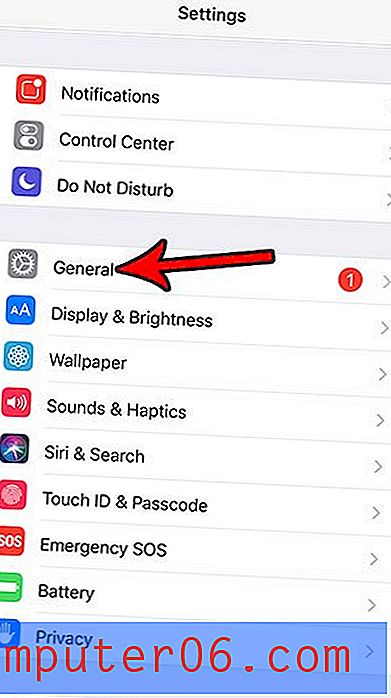
3 단계 : 아래로 스크롤하여 제한 버튼을 터치합니다.
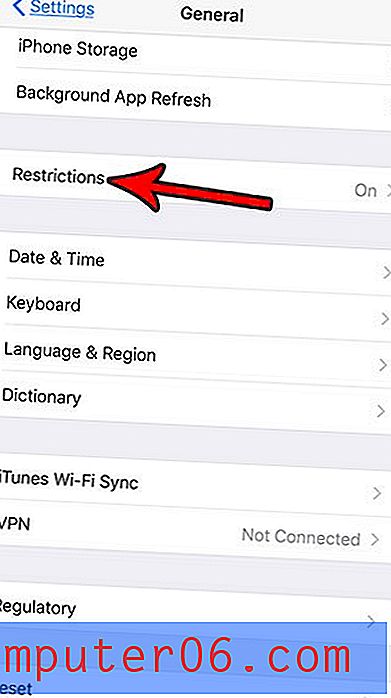
4 단계 : 제한 암호를 입력하십시오.
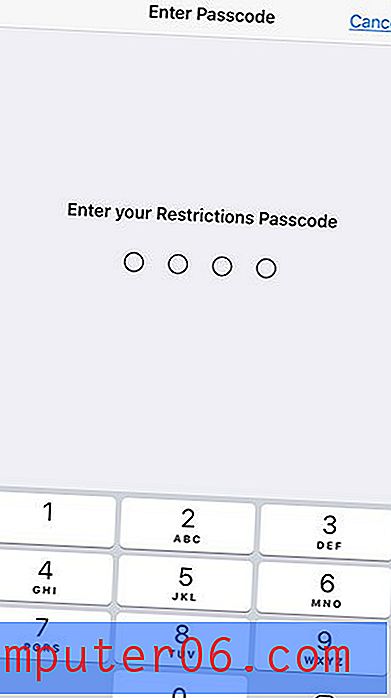
5 단계 : 아래로 스크롤하여 허용 된 콘텐츠 아래에서 웹 사이트 버튼을 누릅니다.
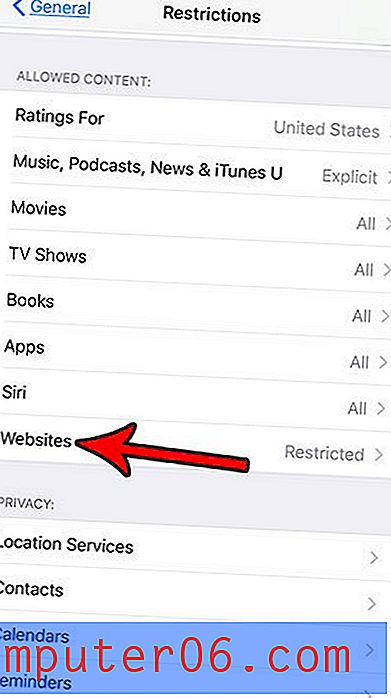
6 단계 : 모든 웹 사이트 허용 옵션을 선택하십시오.
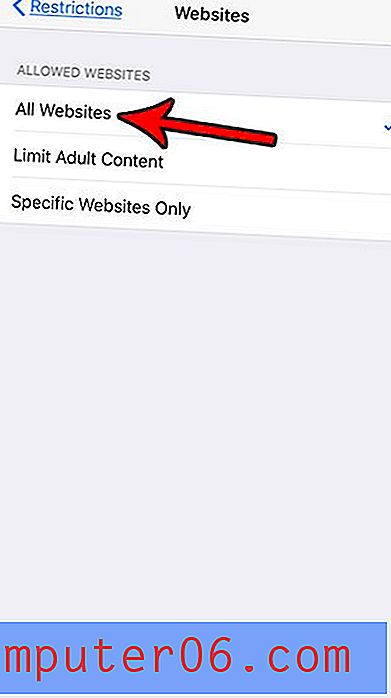
이제 Safari로 돌아가서 익숙한 방식으로 개인 브라우징 탭을 생성 할 수 있습니다.
개인 정보 보호 브라우징을 사용 중인지 여부를 판단하기 어려운 경우가 종종 있습니까? iPhone의 Safari에서 개인 및 일반 브라우징의 차이점을 구별하는 방법을 찾고 현재 탭에 대한 브라우징 활동이 저장되는지 확실하지 않을 때 발생할 수있는 혼란을 제거하십시오.



